Cách chuyển màn hình iPhone sang màu đen trắng

Đối với những ai yêu thích sự tối giản hoặc cần hạn chế ảnh hưởng của ánh sáng màn hình, chuyển màn hình iPhone sang màu đen trắng là một giải pháp hiệu quả.
Tính năng này giúp tăng tập trung, tiết kiệm pin và mang lại trải nghiệm sử dụng nhẹ nhàng hơn. Trong bài viết này, Sforum sẽ hướng dẫn chi tiết các cách để kích hoạt tính năng này một cách dễ dàng và linh hoạt nhất.
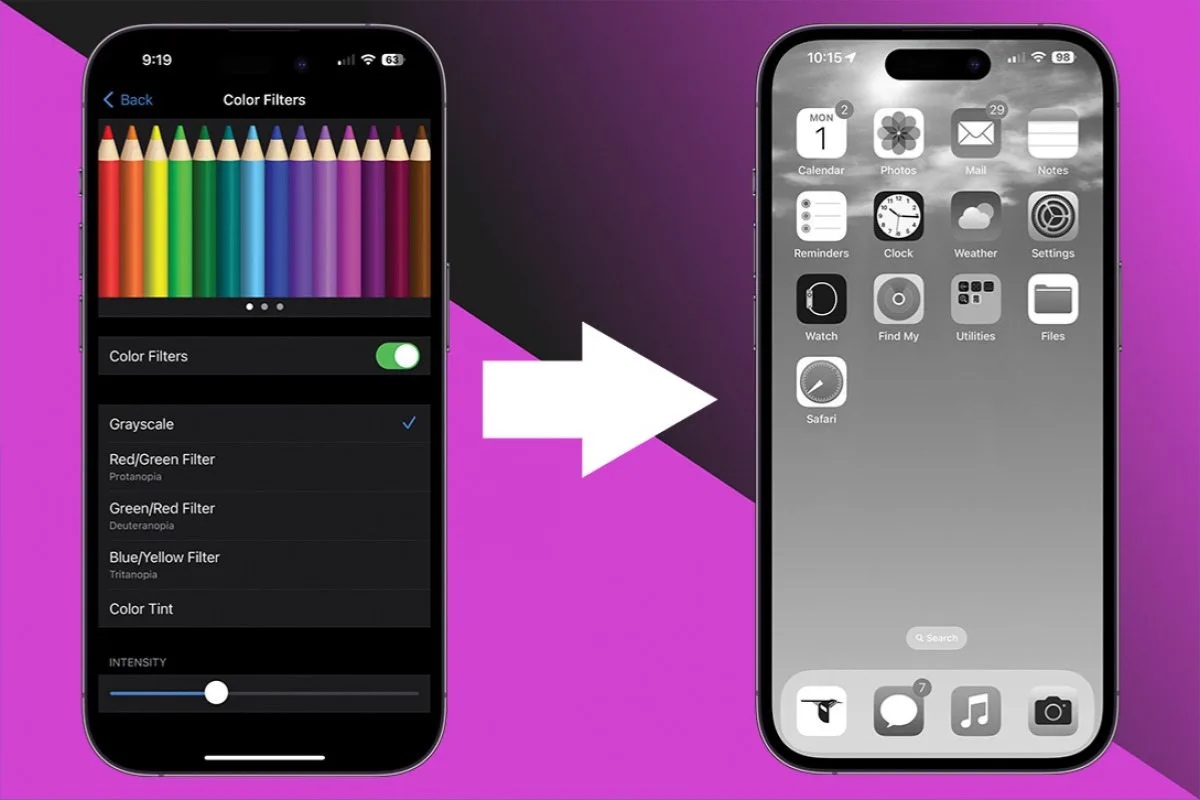
Màn hình đen trắng trên iPhone là gì?
Chế độ màn hình đen trắng trên iPhone hay còn gọi là Grayscale là một tính năng hỗ trợ người dùng trong mục Trợ năng (Accessibility), cho phép toàn bộ giao diện điện thoại chuyển về các sắc độ xám loại bỏ hoàn toàn yếu tố màu sắc.
Tính năng này ban đầu được phát triển với mục đích hỗ trợ những người gặp khó khăn trong việc phân biệt màu sắc, hoặc có nhu cầu tiếp cận đặc biệt. Tuy nhiên, ngày càng có nhiều người dùng thông thường lựa chọn kích hoạt chế độ này bởi những lợi ích thiết thực mà nó mang lại.

Việc loại bỏ màu sắc không chỉ giúp giảm thiểu căng thẳng cho mắt khi nhìn vào màn hình trong thời gian dài, mà còn giúp hạn chế các yếu tố gây xao nhãng thị giác. Đồng thời, với một số thiết bị sử dụng màn hình OLED, việc chuyển sang hiển thị đơn sắc còn góp phần tiết kiệm năng lượng và tối ưu thời lượng pin.
Cách chuyển màn hình iPhone sang màu đen trắng
Bạn muốn chuyển màn hình iPhone sang màu đen trắng để giảm mỏi mắt, tiết kiệm pin hoặc trải nghiệm giao diện tối giản? iPhone cung cấp nhiều phương pháp đơn giản để bật chế độ grayscale. Dưới đây là các cách thực hiện chi tiết:
Cách chuyển màn hình iPhone sang màu đen trắng bằng Cài đặt
Đây là cách cơ bản và trực tiếp nhất để chuyển đổi màn hình iPhone sang chế độ đen trắng. Tính năng này được Apple tích hợp sẵn trong phần Bộ lọc màu của hệ thống, không yêu cầu cài đặt thêm ứng dụng bên ngoài. Tiến hành thao tác theo các bước sau:
1. Mở ứng dụng Cài đặt
Từ giao diện chính của iPhone, người dùng truy cập vào Cài đặt (Settings).
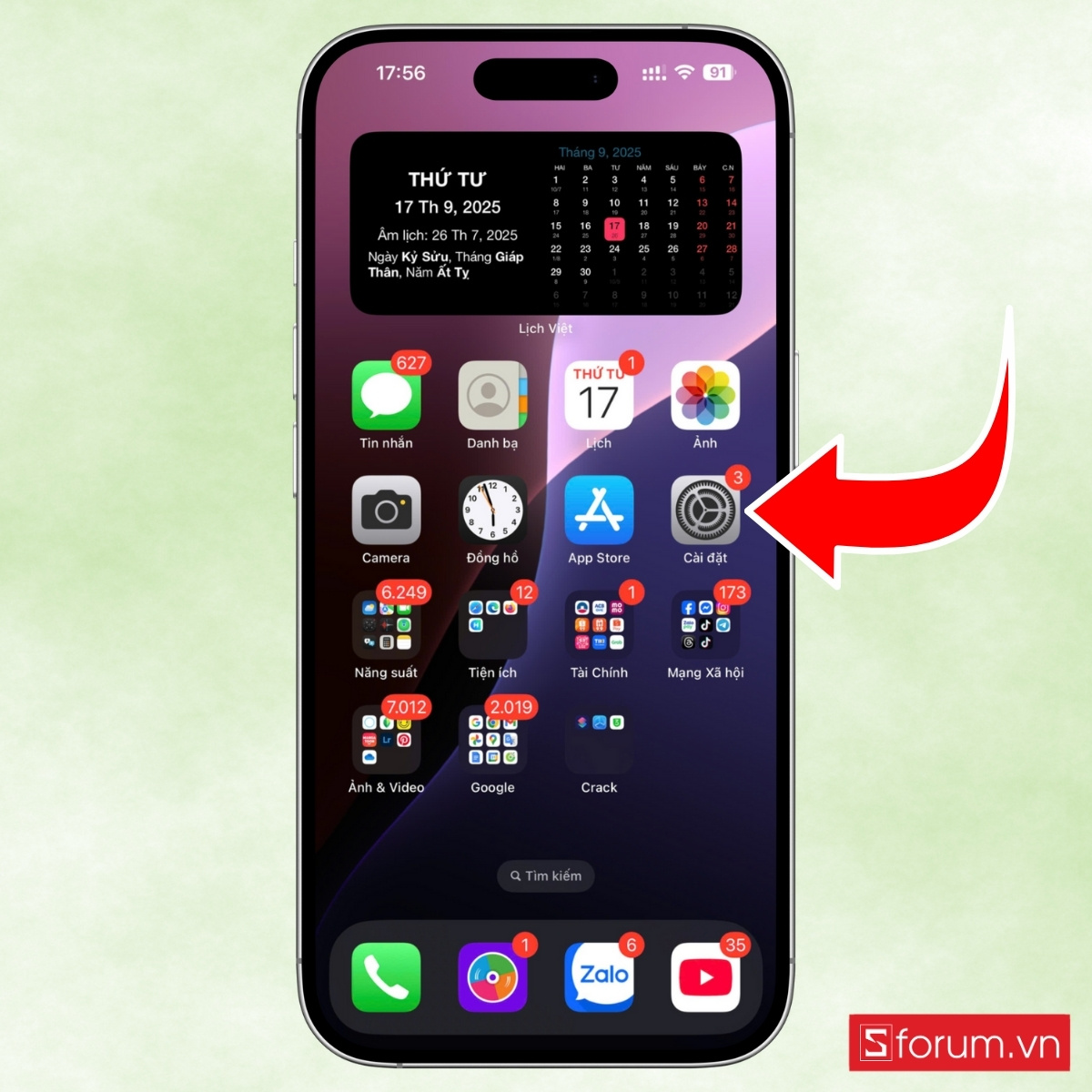
2. Chọn mục “Trợ năng” (Accessibility)
Tiếp tục chọn mục Trợ năng trong danh sách tùy chọn. Tại đây, Apple tập trung các tính năng dành cho người dùng cần hỗ trợ thị giác, thính giác, chuyển động và các nhu cầu đặc biệt khác.

3. Mở “Màn hình & Cỡ chữ” và bật “Bộ lọc màu”
- Trong giao diện Trợ năng, tìm đến mục Màn hình & Cỡ chữ (Display & Text Size).
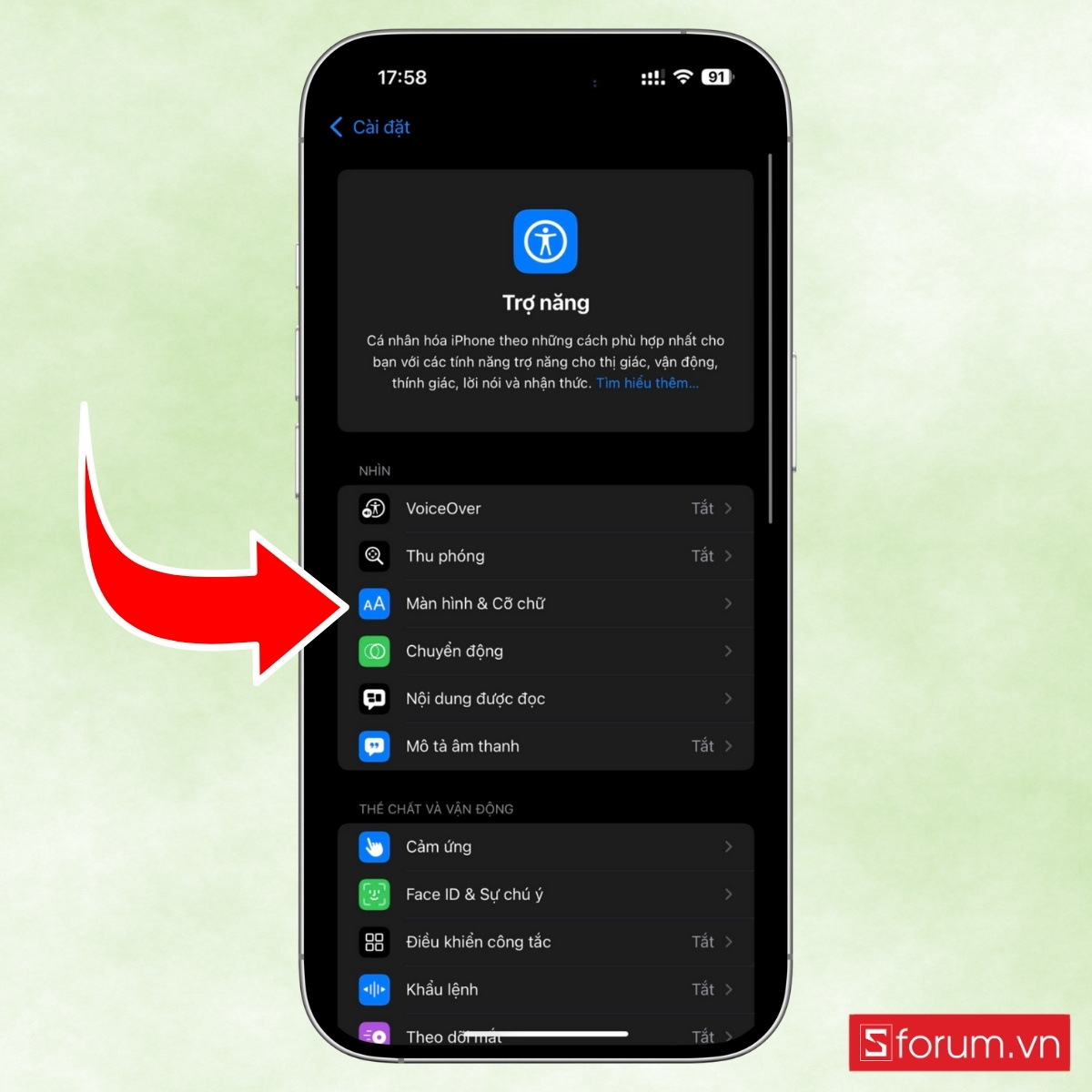
- Chạm vào mục này, sau đó kéo xuống và tìm Bộ lọc màu (Color Filters).
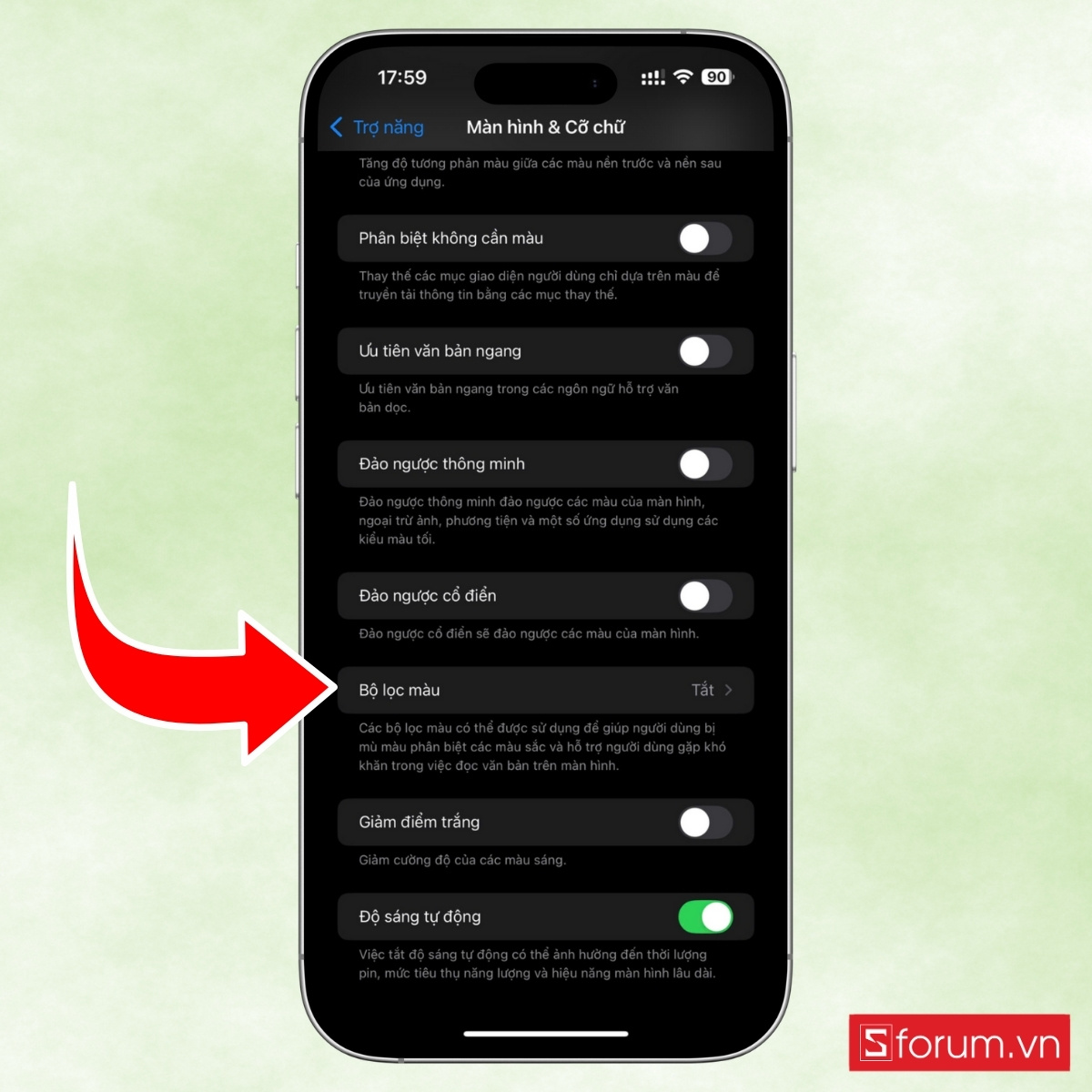
- Kích hoạt công tắc để bật tính năng. Sau khi được bật, hệ thống sẽ hiển thị các tùy chọn màu sắc tương ứng để bạn lựa chọn.
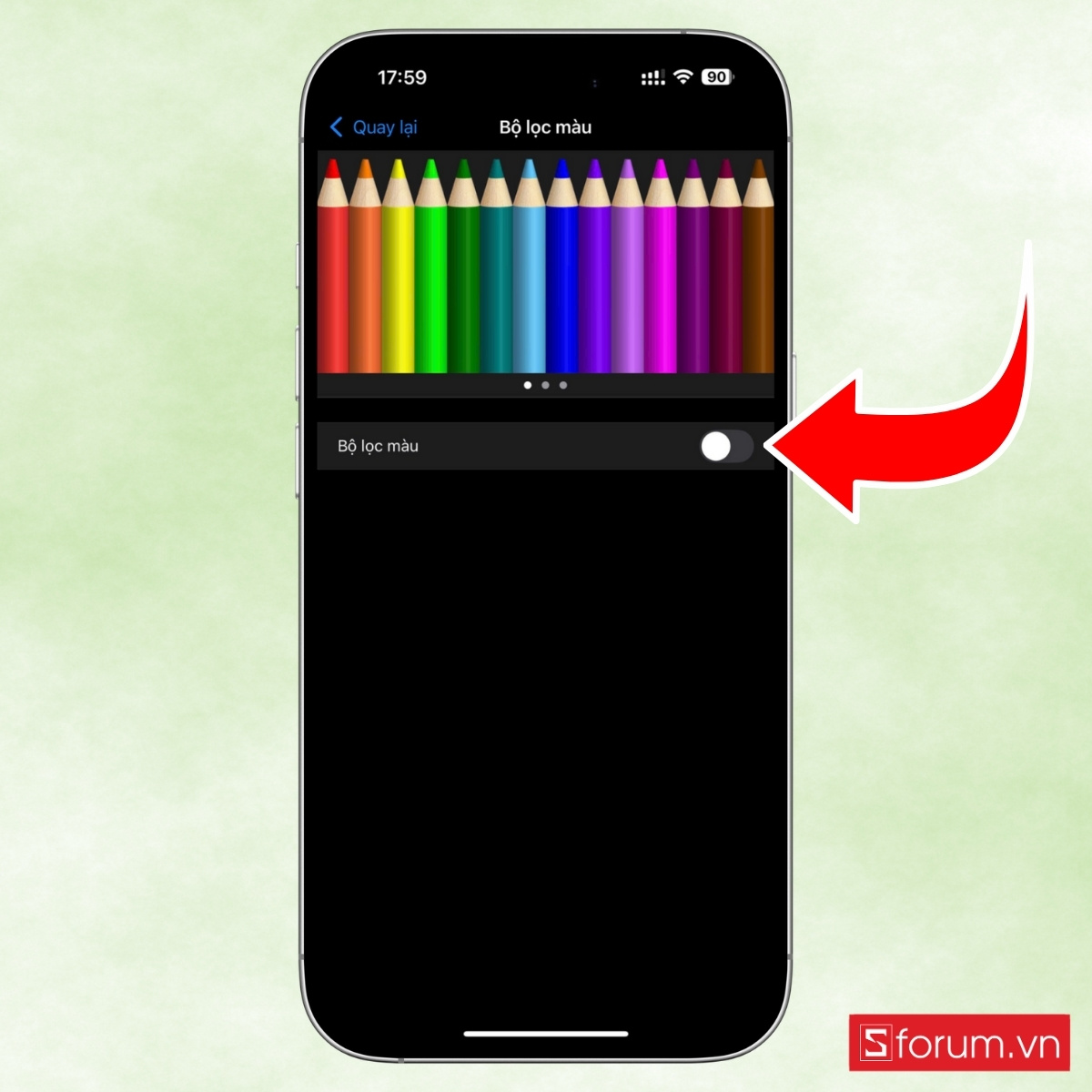
4. Chọn chế độ “Thang màu xám” (Grayscale)
Trong danh sách bộ lọc màu, chọn Thang màu xám. Ngay sau khi được chọn, toàn bộ giao diện của iPhone sẽ chuyển đổi sang màu đen trắng, bao gồm hình nền, biểu tượng ứng dụng và nội dung hiển thị trong các ứng dụng.
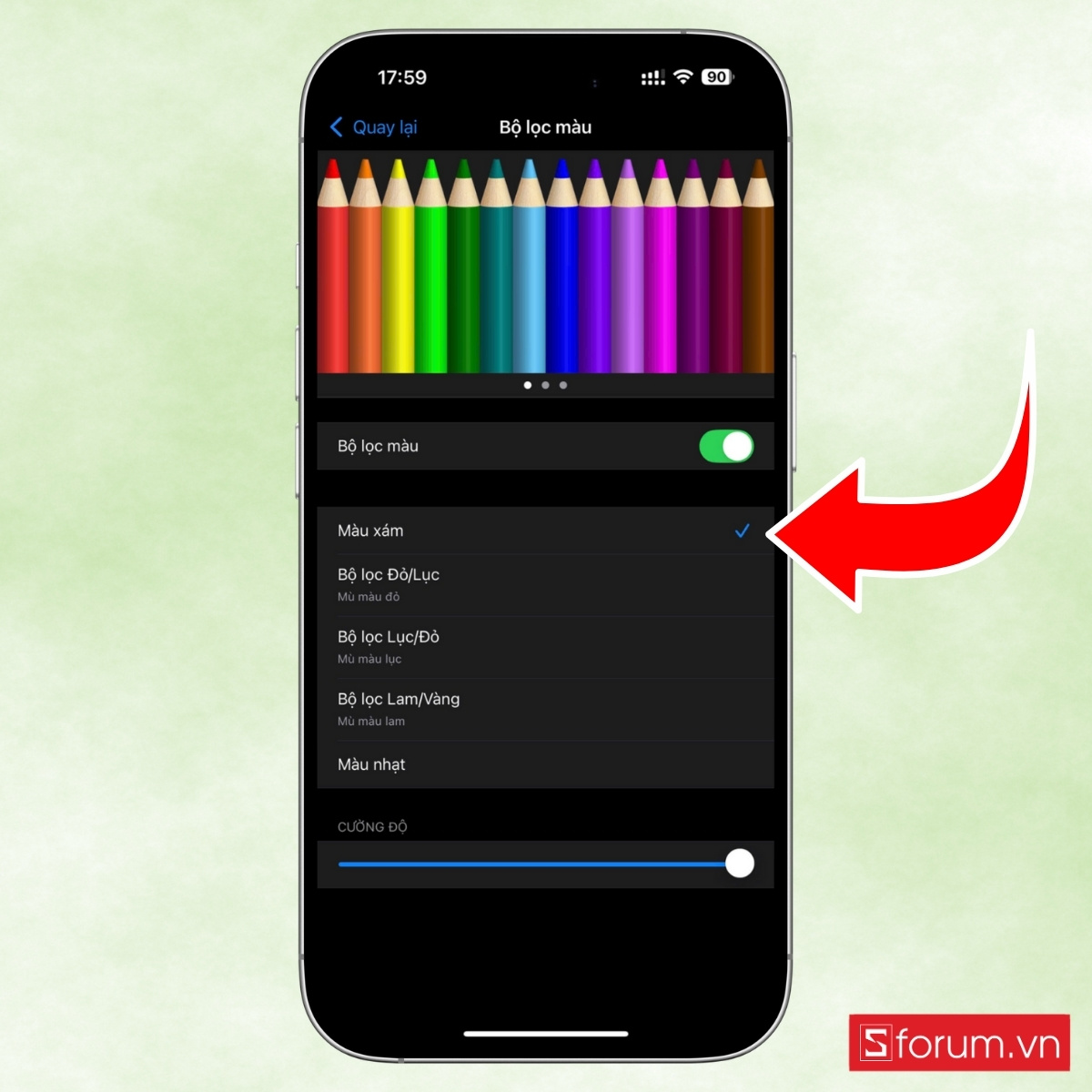
Bật màn hình đen trắng tự động bằng phím tắt và tự động hóa
Đối với những người có lịch trình sinh hoạt rõ ràng hoặc muốn thiết lập thời gian tự động chuyển đổi màn hình sang đen trắng, iPhone cung cấp giải pháp thông qua ứng dụng Phím tắt (Shortcuts). Việc tạo các lệnh tự động hóa sẽ giúp tiết kiệm thời gian thao tác mỗi ngày.
1. Mở phần Cài đặt Trợ năng
Từ màn hình chính của iPhone, mở Cài đặt (Settings) > Sau đó cuộn xuống và chọn Trợ năng (Accessibility).
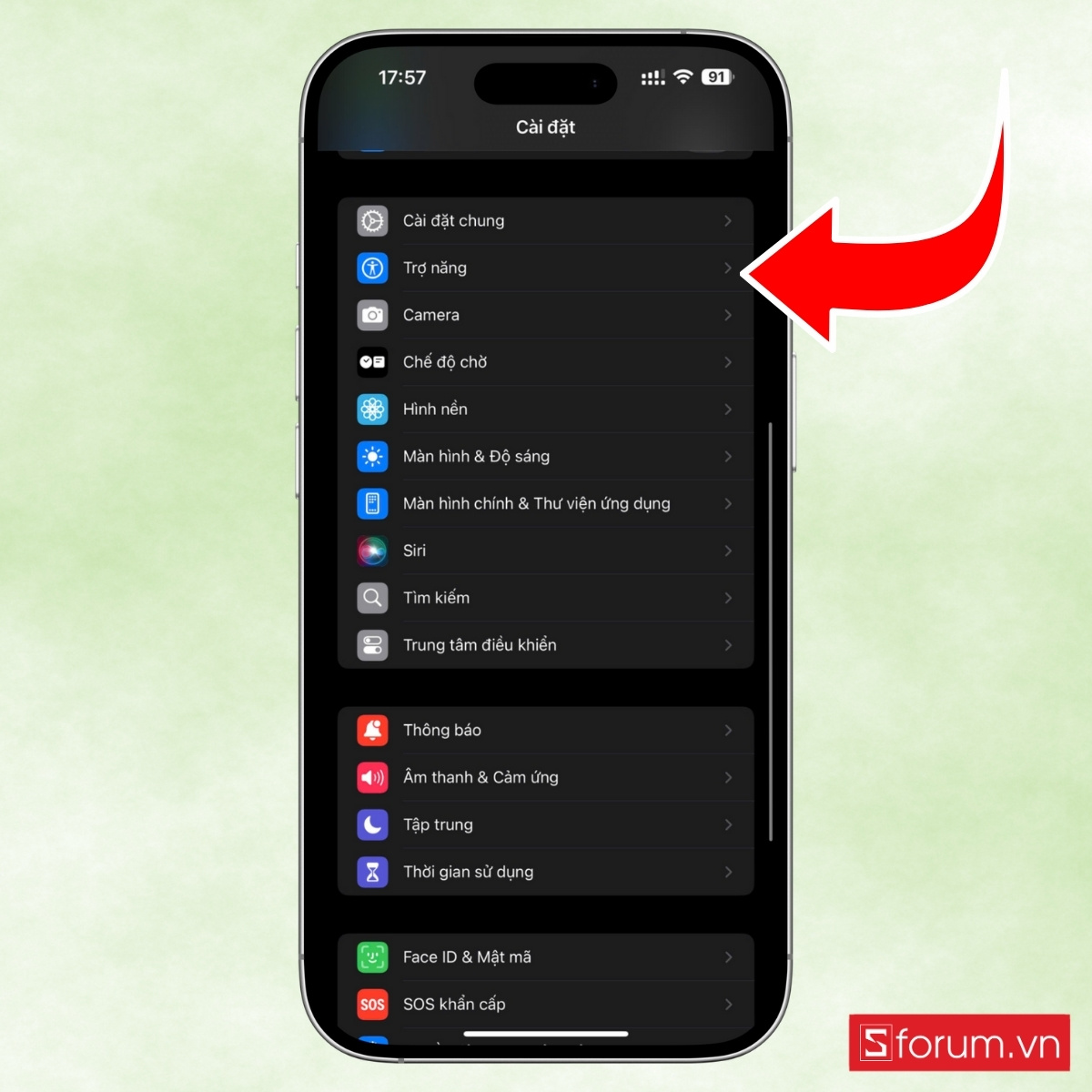
2. Cài đặt phím tắt cho Bộ lọc màu
- Kéo xuống cuối mục Trợ năng và chọn Phím tắt Trợ năng (Accessibility Shortcut).

- Tại đây, bạn sẽ thấy danh sách các tính năng có thể gán vào phím tắt nhanh. Chọn Bộ lọc màu (Color Filters) để thêm vào danh sách. Nếu trước đó bạn đã bật chế độ Thang màu xám, iPhone sẽ ghi nhớ lựa chọn đó mỗi khi phím tắt được kích hoạt.
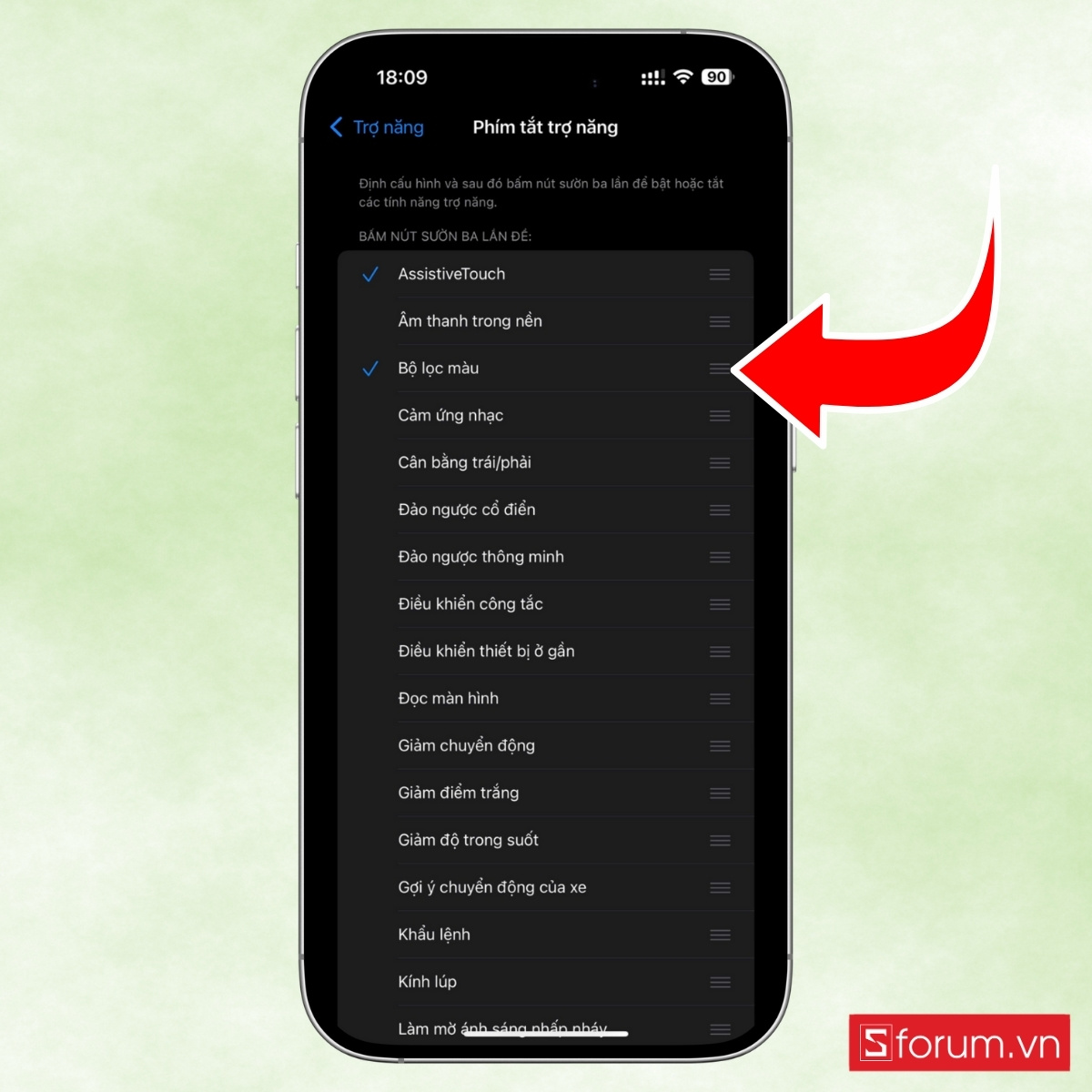
3. Kích hoạt bằng thao tác nhấn nút vật lý
Sau khi thiết lập hoàn tất, bạn có thể bật hoặc tắt nhanh màn hình đen trắng chỉ bằng cách nhấn ba lần vào nút vật lý trên iPhone:
- Đối với iPhone không có nút Home (Face ID): Nhấn ba lần vào nút nguồn (nút bên cạnh máy).
- Đối với iPhone có nút Home: Nhấn ba lần vào nút Home vật lý.

Chỉ với một thao tác đơn giản như vậy, bạn có thể nhanh chóng chuyển đổi giữa giao diện màu sắc thông thường và chế độ đen trắng, tùy theo nhu cầu sử dụng.
Mỗi sản phẩm iPhone đều sở hữu thiết kế tinh tế, hiệu năng mạnh mẽ và nhiều tùy chọn màu sắc, dung lượng để phù hợp với nhu cầu của bạn. Đặt mua ngay hôm nay tại CellphoneS để nhận ưu đãi hấp dẫn, bảo hành chính hãng và dịch vụ hỗ trợ tận tâm.
[Product_Listing categoryid="132" propertyid="" customlink="https://cellphones.com.vn/mobile/apple.html" title="Các dòng iPhone đang được quan tâm nhiều tại CellphoneS"]
Sử dụng tính năng “Đảo ngược màu” thay thế
Một phương pháp khác để thay đổi giao diện hiển thị sang màu đơn sắc là sử dụng tính năng Đảo ngược màu (Invert Colors). Mặc dù không giống hoàn toàn với Grayscale, nhưng tùy chọn này vẫn mang lại trải nghiệm thị giác mới lạ, đặc biệt phù hợp trong điều kiện thiếu sáng.
1. Truy cập phần “Trợ năng” trong Cài đặt
Mở ứng dụng Cài đặt và ấn vào mục Trợ năng (Accessibility).
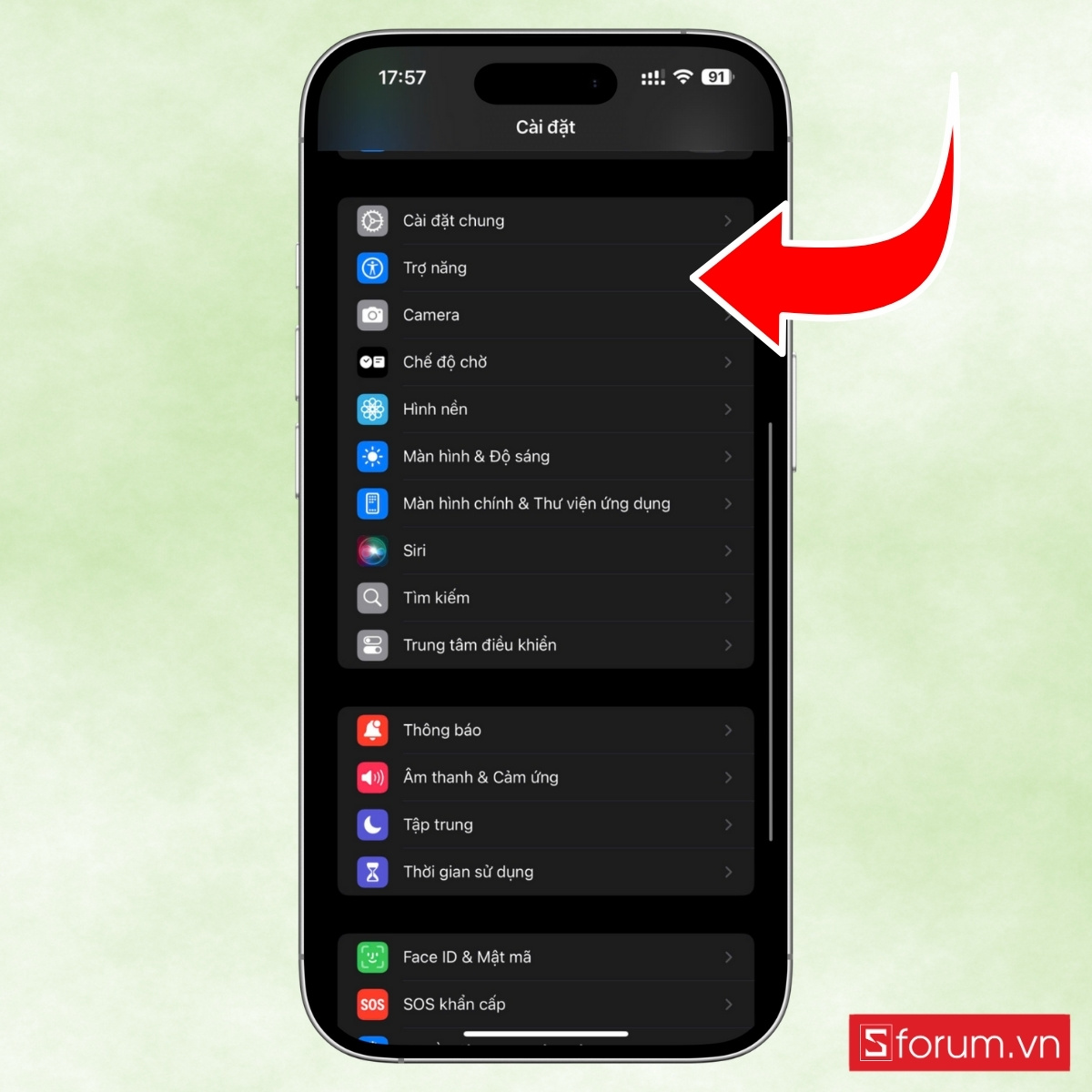
2. Ấn vào “Màn hình & Cỡ chữ”
Trong danh sách các tùy chọn, nhấn chọn Màn hình và Cỡ chữ (Display & Text Size).
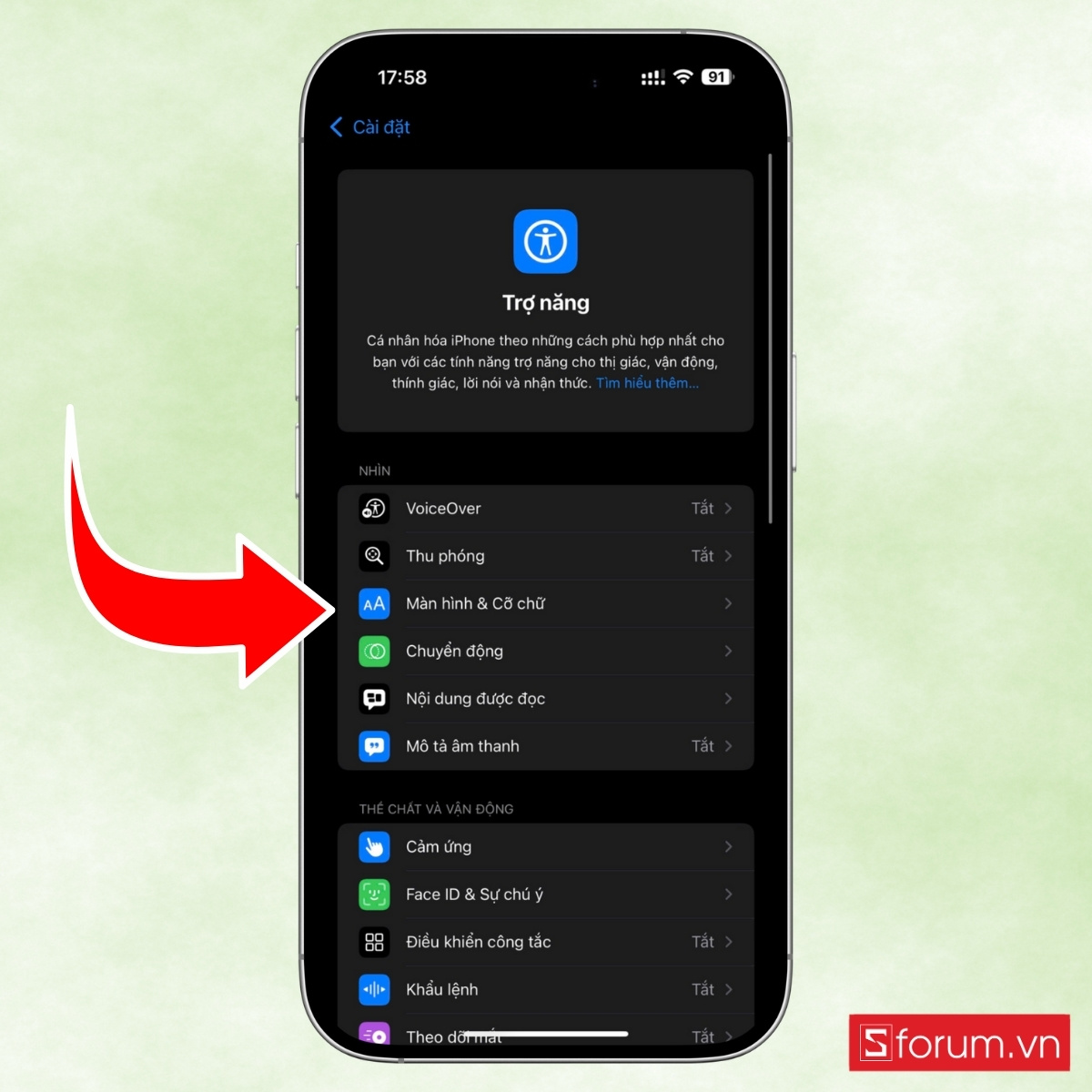
3. Bật tùy chọn đảo ngược
Lúc này, bạn sẽ thấy 2 lựa chọn:
- Đảo ngược thông minh (Smart Invert): Giữ nguyên màu sắc của hình ảnh và một số yếu tố nội dung.

- Đảo ngược cổ điển (Classic Invert): Đảo ngược toàn bộ màu sắc, bao gồm cả hình ảnh và video.
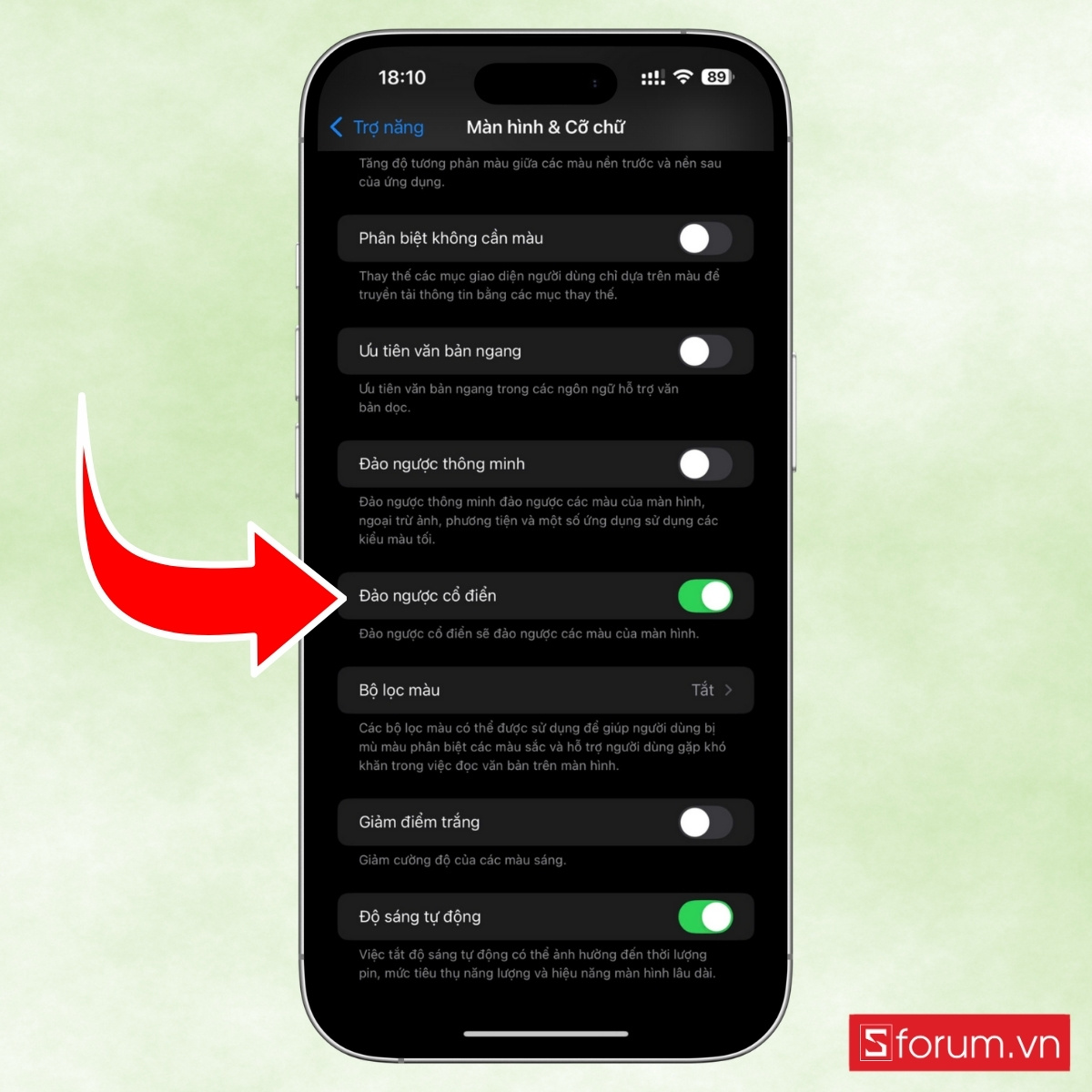
Tùy vào nhu cầu sử dụng, bạn có thể chọn một trong hai tùy chọn này để làm mới trải nghiệm hiển thị.
Việc chuyển màn hình iPhone sang màu đen trắng không chỉ là thao tác thay đổi giao diện mà còn là một lựa chọn hữu ích trong việc bảo vệ thị giác, tối ưu hóa thời lượng pin và điều tiết thói quen sử dụng thiết bị di động. Với các phương pháp đa dạng từ cài đặt thủ công cho đến tự động hóa bằng phím tắt, bất kỳ người dùng nào cũng có thể áp dụng nhanh chóng và thuận tiện.
Xem thêm:



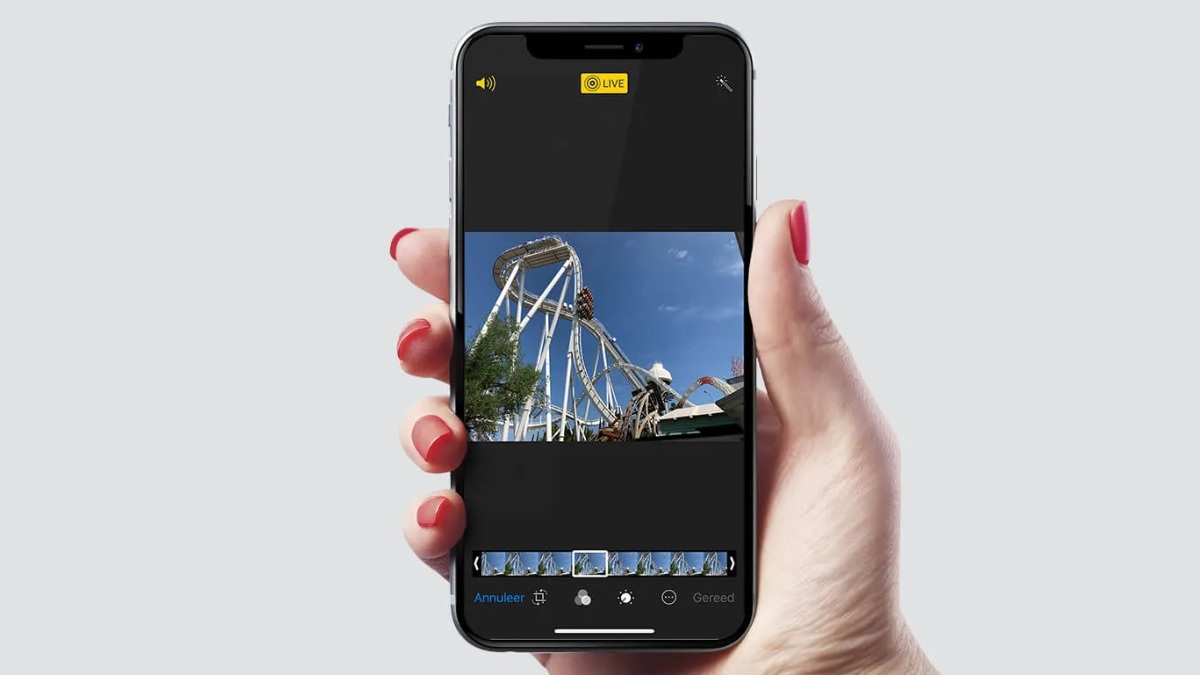
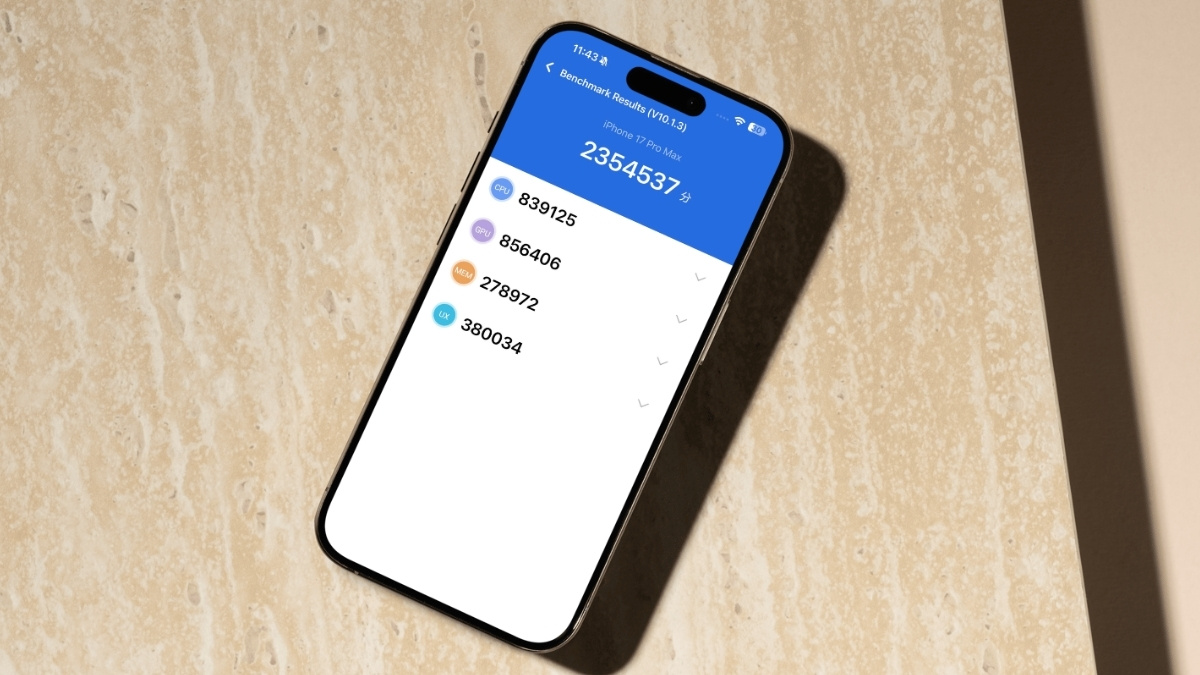

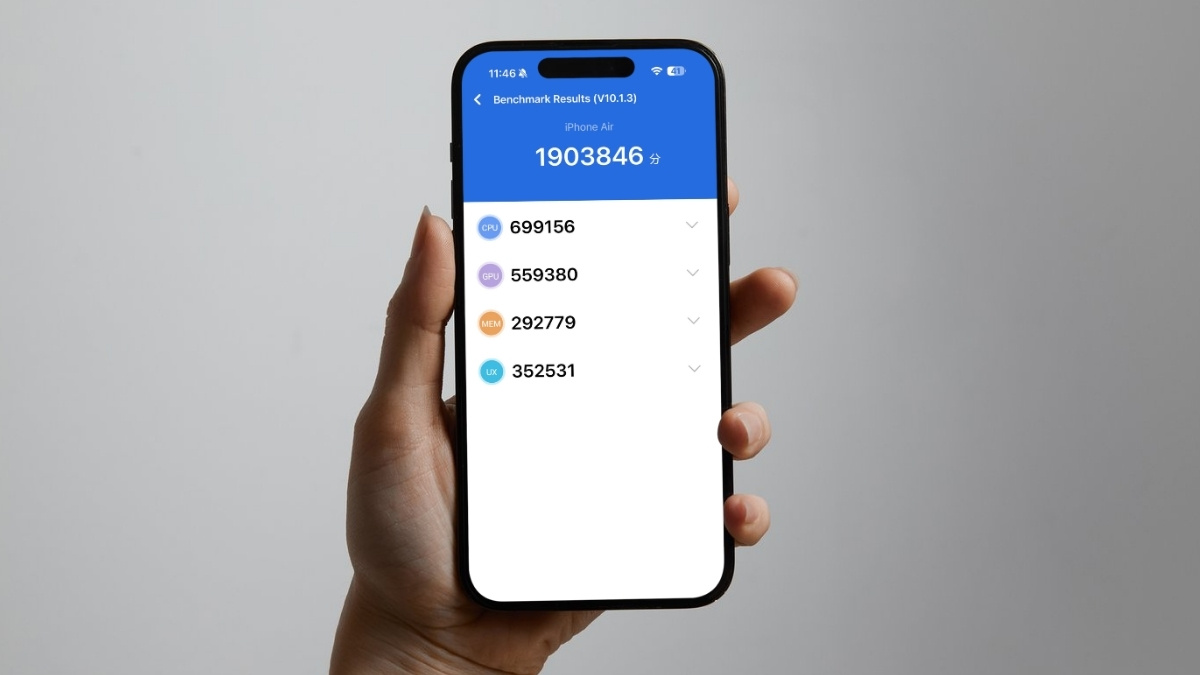
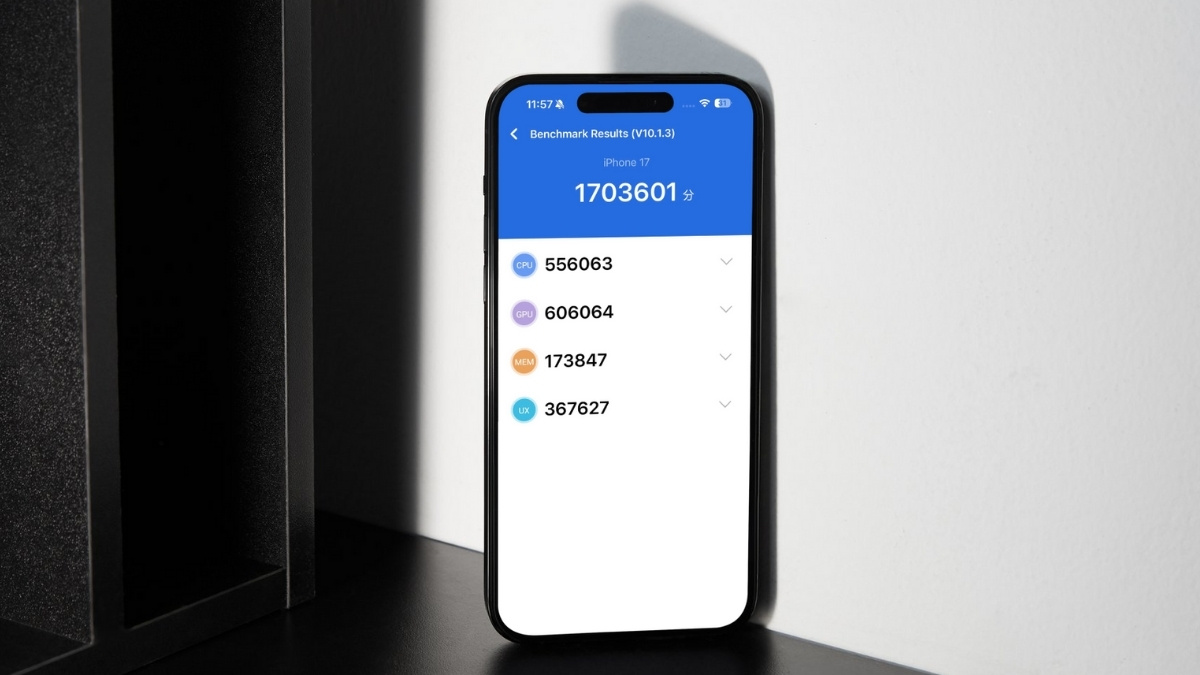
Bình luận (0)